【微博小店商品发布流程】---- 移动端指南
Step1:首先将商品添加至小店,可通过以下3种途径:
1. 直接添加商品:
从 【我】-【创作中心】入口进入【商业工具】-【微博小店】
进入我的小店主页-自选商品-点击【添加商品】按钮
在【添加商品】页面,输入商品链接;
添加链接成功后,点击【保存】按钮,即可收到“商品添加成功”的提示;
若添加链接时收到如下页面的提示,可以参考博文内容完成操作后再添加商品;
2. 从选品中心 选择
从 【我】-【创作中心】入口进入【商业工具】-【微博小店】
进入我的小店主页-自选商品-点击【选品中心】按钮
在【选品中心】页面,即可“添加”商品到微博小店;
3. 从绑定的有赞店铺 选择
从 【我】-【创作中心】入口进入【商业工具】-【微博小店】
进入我的小店主页-自选商品-点击【绑定店铺】按钮,按照操作提示步骤,完成店铺绑定;
绑定店铺后即可“添加”商品到微博小店;
Step2:从小店将商品分享至微博
【添加商品】完成后,在发博时将商品勾选即可
通过微博首页,点击添加“+”按钮并选择“写微博”选项;
从“发微博”tab下的选项中选择“商品”标签;
进入【我的商品】页面后,即可【添加】想要发布的商品,每次最多支持选择4件商品发布
【添加】商品完成后可对博文内容进行编辑,点击“发送”按钮即完成对小店商品的发布;
【微博小店商品发布流程】---- PC端指南
Step1:通过个人主页下的【管理中心】进入【微博小店】;
Step2:如需要发布的商品已经在小店【我的商品】里,只需点击【分享】按钮即可发布商品;
Step3:如需要添加新的商品,首先需要选择【创建商品】选项;并在【商品链接】处粘贴想要发布的商品链接;
Step4:添加想要发布的商品链接后即可【一键导入】商品信息,点击【完成】按钮即可将商品添加入小店中。
Step5:从【创建商品】下进入,选择刚才添加的商品并点击【分享】按钮即可发布商品;